Készítsen rajongói szerkesztési videót: az előkészületek és a legjobb tippek
Az olyan elhivatott rajongók számára, mint te, egy rajongói videó egy kedvenc sorozat vagy film kedvenc szereplőinek vagy pillanatainak összefűzése. Hogyan készíthetsz rajongói videók szerkesztését új és vonzó módon? Akár egy karaktert szeretne ünnepelni, akár teljesen újragondolni, hol kezdje? Ez a bejegyzés végigvezeti Önt a folyamat során, az előkészületektől a lépésekig, hogyan készítsünk rajongói videót. Sajátítsd el most a rajongói videók készítésének világát!
Útmutató lista
Mire kell készülni a rajongói videószerkesztéshez Hogyan készítsünk rajongói szerkesztésű videót Tippek a vírusrajongók szerkesztéséhezMire kell készülni a rajongói videószerkesztéshez
A rajongói szerkesztések szórakoztató módja annak, hogy kimutasd, mennyire szereted az adott műsort vagy egy hírességet. Hol kezdjem? Mielőtt belevágna a szerkesztési folyamatba, döntő fontosságú, hogy mindent összegyűjtsön a gördülékeny munkafolyamat érdekében, a legjobb klipek kiválasztásától a tökéletes szoftver kiválasztásáig. Íme egy áttekintés arról, hogy mire kell felkészülni a rajongói videószerkesztésre.
1. Gyűjtse össze az összes anyagot. Ebben az első lépésben össze kell gyűjtened az összes videoklipet, a játékmenet csúcspontjait vagy egyéb olyan médiát, amelyek relevánsak lesznek a rajongói videód szempontjából. Kiválaszthat olyan zenét és számokat is, amelyek összhangban vannak rajongói szerkesztéseivel.
2. Válassza ki a megfelelő szoftvert. A megfelelő eszközzel hatékonyan szerkesztheti rajongói videóit. Íme néhány a legjobb eszközök közül, amelyeket asztali számítógépen és mobileszközön kaphat.
- ● AnyRec Video Converter. Hatékony szoftver, amely gond nélkül konvertálja és szerkeszti a video- és audiofájlokat. Különféle formátumokat támogat, és rengeteg testreszabható opcióval rendelkezik a kiváló minőségű eredmények érdekében.
- ● Adobe Premiere Pro. A videószerkesztés szabványai közé tartozik a hatékony szerkesztőeszközökkel, amelyek lehetővé teszik a vágást, az effektusok hozzáadását és még sok mást.
- ● Final Cut Pro X. Ez a szerkesztőszoftver főként Mac-felhasználók számára készült, és átfogó eszközkészlettel rendelkezik moziszerű rajongói videók készítéséhez.
- ● InShot. Ez egy népszerű mobil szerkesztő intuitív főképernyővel és egy csomó szerkesztő eszközzel, például vágással, szűrőkkel, effektusokkal és egyebekkel.
- ● KineMaster. Egy másik kiváló mobilalkalmazás, amely többrétegű szerkesztést és számos hangsávot és effektust kínál, amelyek alkalmazhatók rajongói videóinak szerkesztésére.
Mindezek előkészítésével remekül kezdhetsz rajongói szerkesztett videó létrehozásához. készen állsz? Nézze meg, hogyan hozhat létre egyet a következő részben.
Hogyan készítsünk rajongói szerkesztésű videót
Amint azt korábban láthatta, egy gyors pillantást vethet a beszerezhető videószerkesztő szoftverek listájára, amelyek közül az egyik AnyRec Video Converter. Függetlenül attól, hogy effektusokat, átmeneteket vagy zenét szeretne alkalmazni rajongói videóinak szerkesztéséhez, ezek az AnyRec segítségével biztosan elérhetőek. Ez a szoftver nem csak a videók konvertálásában segít, hanem hatékony szerkesztési funkciókat is tartalmaz, amelyek tökéletessé teszik rajongói videók szerkesztéséhez. Vághatja, forgathatja, körbevághatja, szöveges fedvényeket adhat hozzá, szűrőket alkalmazhat stb. Ezen kívül precízen szabályozhatja a videó- és hangszinkronizálást, és gondoskodik arról, hogy a rajongói szerkesztés zökkenőmentesen haladjon. Ezzel a szoftverrel gyorsan szerkesztheti és megoszthatja videóját bármely közösségi média platformon minőségromlás nélkül.

Könnyen vágható és vágható klipek a videoklipek további részei eltávolításához.
Exportálhatja rajongói szerkesztéseit olyan platformokra, mint a YouTube, TikTok stb.
Fejlett technológiát alkalmaztak, ami biztosítja a minőségromlást a folyamat során.
Valós idejű előnézet az összes szerkesztésről, hogy minden a tetszése szerint legyen.
100% Biztonságos
100% Biztonságos
1. lépés.Miután elindította a AnyRec Video Converter, válassza ki a fenti "MV" widget lapot. Ebben az ablakban kattintson a "Hozzáadás" gombra az összes kiválasztott film vagy a rajongói szerkesztett videóhoz kapcsolódó egyéb klip importálásához.
Az egyes klipeket manuálisan húzhatja a helyzetük elrendezéséhez, vagy használhatja az "Előre" vagy a "Mögött" gombokat az automatikus beállításhoz.
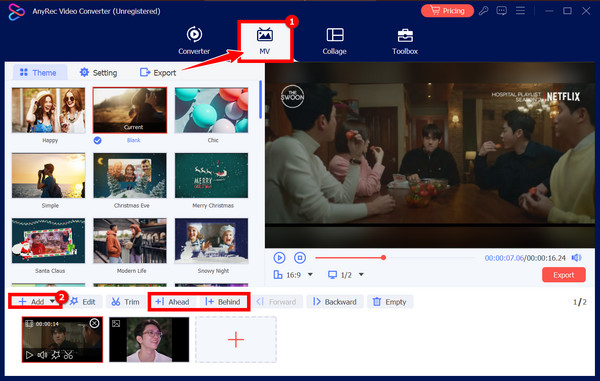
2. lépés.Most kezdje a "Szerkesztés" gombra kattintva. A szerkesztőablakon belül olyan lapok láthatók, mint a Forgatás és vágás, az Effektusok és szűrők (szűrők alkalmazása és a fényerő, kontraszt és egyebek beállítása), Vízjel, Hang (háttérzene és állítsa be a hangerőt), és a felirat.
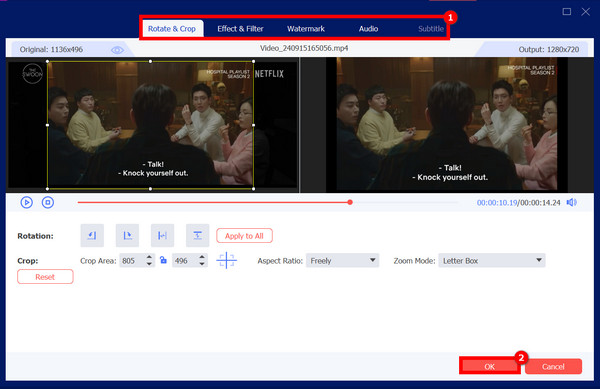
3. lépésA szerkesztés befejezése után a „Téma” részben kattintson bármelyik kiválasztott témára alább, és nézze meg, hogyan alkalmazza azt a jobb oldali előnézetben.
Ezt követően lépjen a „Beállítások” részre, ahol hozzáadhat egy kezdő és befejező csempét, megtarthatja az eredeti hangsávot, és további effektusokat alkalmazhat, például Loop play, Fade-in és Fade-out.
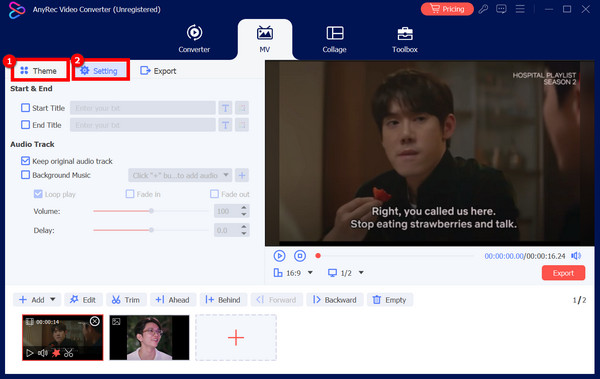
4. lépés.Mindenek után lépjen a következő „Exportálás” szakaszra a formátum módosításához, a képkockasebesség beállításához stb. Végül kattintson az "Exportálás indítása" gombra, hogy a rajongói szerkesztett videót a számítógépére mentse.
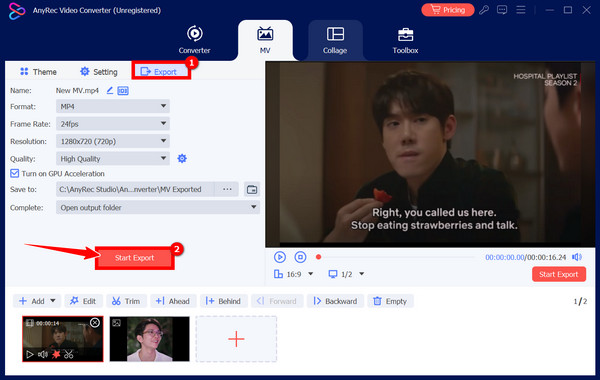
Tippek a vírusrajongók szerkesztéséhez
Rajongói szerkesztett videót készíteni egy dolog, de felkapottá tenni egy másik kihívás. Mivel rengeteg rajongói szerkesztést végeztek világszerte, a kitűnéshez kreativitásra, időzítésre és némi stratégiára van szükség. Szóval, most, hogy tudod, hogyan készíts egy rajongói videót, kövesse az alábbi tippeket, hogy növelje az esélyét, hogy elterjedjen a közösségi médiában!
- ● Használja a felkapott hashtageket. A hashtagek segítségével egyszerűen maximalizálhatja rajongói szerkesztésének láthatóságát. Használhat a rajongói videóhoz kapcsolódó hashtaget egy tévéműsorhoz vagy a műsor nevéhez, vagy használhat általános címkéket, például #viralvideos, #fanvideos stb.
- ● Felkapott zene hozzáadása. A hashtagek mellett a népszerű vagy felkapott zenék a rajongóid videóit szerkeszthetőbbé tehetik, és nagyobb az esélye annak, hogy a közönség elköteleződni fog vele.
- ● Vegye fel a népszerű trendeket. Vannak olyan dolgok, amelyek manapság vírusosak, a mémek, és ha beépítik őket a rajongói szerkesztett videóba, több embert vonzanak majd.
- ● Szöveg vagy feliratok hozzáadása. Szöveggel és képaláírásokkal kommunikálhatod a rajongói videó jelentését, különösen, ha párbeszédről van szó. Szöveg hozzáadása a videókhoz a közönséggel összekötő humort is hozzáadja.
- ● Lenyűgöző effektusok/átmenetek alkalmazása. Egy jól szerkesztett videó kreatív effektusokkal és átmenetekkel a kezdetektől fogva felkelti az emberek figyelmét. Ezek használatával kiemelheti rajongói videója hangulatát.
- ● Tegye közzé a rajongói szerkesztési videót a megfelelő időben. Az Ön által használt platform alapján a legjobb idő a közzétételre, amikor a tranzitközönsége a legaktívabb. Ez növeli annak esélyét, hogy a rajongói videóidat gyorsan látják.
Következtetés
És így készíthetsz rajongók által szerkesztett videókat! Ennek az útmutatónak az előkészületei és hasznos tippjei segítségével azonnal elkezdheti, és gondoskodhat arról, hogy rajongói szerkesztett videója a közzétételt követően elterjedjen. Ha szeretne egy vonzó és gyönyörű rajongói videót könnyedén készíteni, próbálja ki a AnyRec Video Converter ma. Szűrők, effektusok, átmenetek és további szerkesztőeszközök gyűjteményét tartalmazza, amelyekkel a legtöbbet hozhatja ki rajongói videóiból, anélkül, hogy aggódnia kellene a minőségromlás miatt. Később bármilyen eszközön és platformon tökéletes formátumban élvezheti rajongói videóit.
